EasyScan: Anleitung zur Bedienung des Website-Scanners
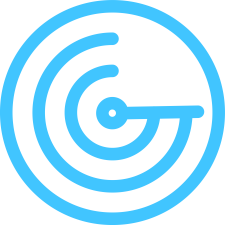
Mit „EasyScan“ können Mandanten ihren Internetauftritt mit wenigen Klicks auf datenschutzrelevante Dienste prüfen und ihre Datenschutzerklärungen für Homepages und/oder Online-Shops vorkonfigurieren lassen. Wie unser Website-Scanner bestmöglich zu bedienen ist, zeigt diese Handlungsanleitung.
Inhaltsverzeichnis
- EasyScan: für Mandanten ab sofort verfügbar
- Aufrufen der EasyScan-Funktion im Mandantenportal
- Scannen der Zieldomain
- Ergebnismitteilung und Risikoeinstufung
- Konfiguration der Datenschutzerklärung
- Verwendung der konfigurierten Datenschutzerklärung
- Automatische regelmäßige Scans
- Änderung der Zieldomain
EasyScan: für Mandanten ab sofort verfügbar
EasyScan ist ein intuitiver, vollautomatisierter Website-Scanner, der mit nur wenigen Klicks die Zielpräsenz von Mandanten nach datenschutzrechtlichen Diensten durchsucht und die Erkenntnisse automatisch in den Datenschutzkonfigurator übernimmt.
Zusätzlich nimmt EasyScan automatisch eine Risikobewertung der gefundenen Dienste vor und zeigt Mandanten auf, ob und wie die gefundenen Dienste datenschutzkonform nutzbar sind.
EasyScan erkennt hierbei zuverlässig bereits über 350 Dienste und wird selbstverständlich kontinuierlich weiterentwickelt und angereichert.
Zunächst steht EasyScan für deutsch- und englischsprachige Datenschutzerklärungen für Homepages und Online-Shops zur Verfügung - wird aber in Bälde auch für weitere fremdsprachige Websites und Datenschutzerklärungen ausgerollt.
Aufrufen der EasyScan-Funktion im Mandantenportal
Um die neue EasyScan-Funktion zu nutzen, ist nach dem Login ins Mandantenportal die Datenschutzerklärung auszuwählen, die konfiguriert werden soll.
Wählen Sie hierzu die einschlägige Plattform „Online-Shop“ oder „Homepage“ und sodann den Rechtstext „Online-Shop – Datenschutz“ oder „Homepage – Datenschutz“ aus.
Sodann sehen Sie das neue EasyScan-Element:
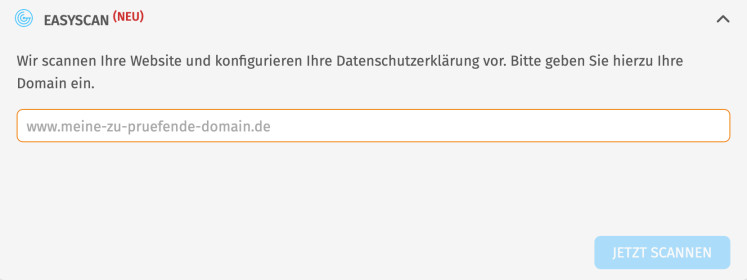
Scannen der Zieldomain
Um nun eine datenschutzrechtliche Analyse Ihrer Präsenz anzustoßen und die Ergebnisse in einem Konfigurationsvorschlag für die zugehörige Datenschutzerklärung aufbereiten zu lassen, tragen Sie bitte im Eingabefeld Ihre Domain ein.
Nutzen Sie hierfür bitte die URL der Startseite (und nicht etwa diejenige der Unterseite, auf welcher die Datenschutzerklärung bereitgestellt wird).
Klicken Sie sodann auf „Jetzt Scannen“.
Im Anschluss prüft der Scanner Ihre Präsenz automatisch auf datenschutzrechtlich relevante Dienste und benötigt hierfür maximal 60 Sekunden:
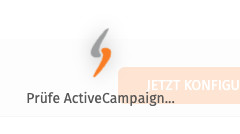
Ergebnismitteilung und Risikoeinstufung
Nach Abschluss des Scans werden Sie automatisch auf eine Ergebnisseite weitergeleitet, auf welchen Ihnen die gefundenen datenschutzrechtlichen Dienste inklusive einer Funktionsbeschreibung mitgeteilt werden.
Um die Funktionsbeschreibung aufzurufen, muss nur auf den jeweiligen Namen des Dienstes geklickt werden.
EasyScan nimmt ferner automatisch eine datenschutzrechtliche Risikoeinstufung vor und teilt die Dienste in 3 Kategorien ein:
- Grün: der Dienst ist datenschutzrechtlich unbedenklich und ohne weitere Anforderungen nutzbar
- Orange: Der Dienst ist datenschutzkonform nur unter besonderen Voraussetzungen (etwa: vorherige Einwilligung) nutzbar
- Rot: Der Dienst ist datenschutzkonform nicht nutzbar (etwa wegen rechtswidriger Drittstaatentransfers)
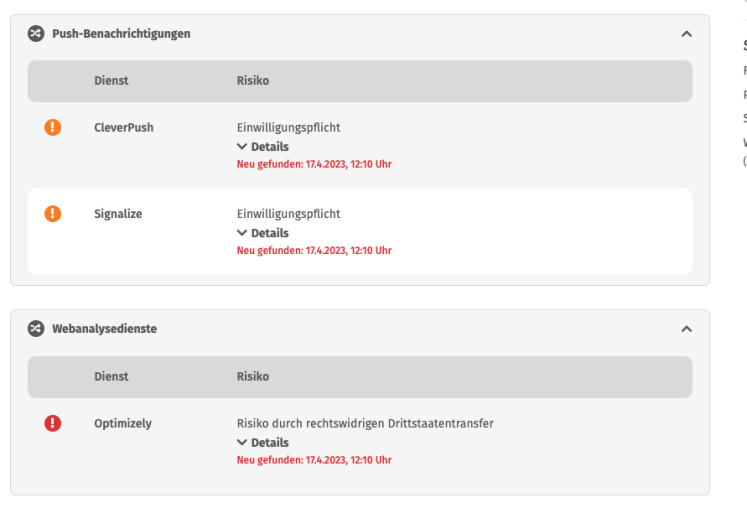
Dank dieser Komfort-Funktion ist Mandanten eine Einschätzung zu der grundsätzlichen datenschutzrechtlichen Ausgestaltung ihrer Präsenz möglich und es kann überprüft werden, ob für die verwendeten Dienste die notwendigen datenschutzrechtlichen Anforderungen eingehalten werden oder ob noch zusätzliche Maßnahmen erforderlich sind.
Konfiguration der Datenschutzerklärung
Aufgrund der intuitiven Integration in den Rechtstexte-Konfigurator des Mandantenportals unterbreitet EasyScan im Anschluss automatisch einen Konfigurationsvorschlag für die Datenschutzerklärung, die auf der gescannten Präsenz zum Einsatz kommen soll.
Hierfür ist im blauen Feld oberhalb der Ergebnismitteilung auf „Weiter zur Konfiguration“ zu klicken:

Sie gelangen sodann in den Konfigurator der Datenschutzerklärung.
Am rechten Seitenrand ist blau markiert, welche Konfigurationen EasyScan aufgrund des Scan-Ergebnisses bereits für Sie vorgenommen hat:
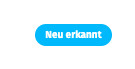
Da EasyScan zwar bereits über 350 Dienste und Anwendungen zuverlässig erkennt, aber noch nicht alle Formen von Datenverarbeitungen und sämtliche existierende Dienste berücksichtigt, werden Sie gebeten, den Konfigurationsvorschlag zu überprüfen und bei Bedarf Korrekturen vorzunehmen.
Die Korrekturen können
- ein manuelles Aktivieren zusätzlicher Klauseloptionen oder
- ein manuelles Deaktivieren vorbelegter Konfigurationen
sein.
Bitte gehen Sie bei der Überprüfung des Konfigurationsvorschlags Frage für Frage gewissenhaft durch.
Sobald Sie mit dem Konfigurationsvorschlag nach Ihrer Überprüfung einverstanden sind und er mit den tatsächlichen technischen Gegebenheiten Ihrer Präsenz übereinstimmt, klicken Sie abschließend am Seitenende auf „Konfiguration speichern“.
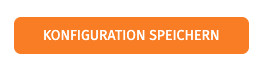
Verwendung der konfigurierten Datenschutzerklärung
Im Anschluss an die abgeschlossene Konfiguration ist die Datenschutzerklärung einsatzbereit.
Sie kann nun in diversen Dateiformaten für das händische Kopieren und Einfügen heruntergeladen werden:
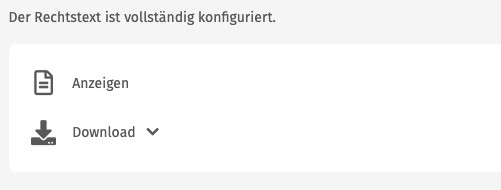
Sofern für Ihr Website-System eine Schnittstellenanbindung verfügbar ist, kann die Datenschutzerklärung auch per Schnittstelle zur dauerhaft automatischen Aktualisierung auf Ihre Präsenz übertragen werden:

Automatische regelmäßige Scans
Nach Abschluss des erstmaligen Scans wird automatisch ein regelmäßiger Scan-Rhythmus aktiviert, der die gescannte Internetpräsenz in regelmäßigen Abständen auf hinzugekommene oder weggefallene Dienste überprüft und automatisch eine Neukonfiguration der Datenschutzerklärung vorschlägt:

Über festgestellte Abweichungen und das Vorliegen neuer Konfigurationsvorschläge werden Sie nicht nur im Mandantenportal, sondern auch per E-Mail informiert, um zeitnah reagieren zu können.
Sollten Sie diese Funktion nicht nutzen wollen, können Sie die regelmäßigen Scans durch Betätigung des Schiebereglers deaktivieren.
Außerdem können Sie im selben Sichtfeld das aktuellste Scan-Ergebnis und den Konfigurationsvorschlag erneut aufrufen oder einen neuen Scan-Vorgang anstoßen.
Änderung der Zieldomain
Ändert sich die URL Ihrer Zielpräsenz oder möchten Sie EasyScan für eine andere Domain nutzen, ist hierfür ein Löschen der vorhandenen Scan-Einstellungen erforderlich.
Klicken Sie dafür auf das rote Mülltonnensymbol rechts vom URL-Eingabefeld:
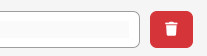
Sodann kann der Scan- und Konfigurationsvorgang für eine abweichende Domain durchgeführt werden.
Wichtig: Löschen Sie die Zieldomain, werden automatisch auch die bisherigen Scan-Ergebnisse gelöscht. Zwar kann die Datenschutzerklärung noch in der bisherigen Konfiguration aufgerufen und verwendet werden. Auch auf die Schnittstellenverbindung wirkt sich das Löschen nicht aus. Die vom Scanner zuletzt erkannten Vorbelegungen im Konfigurator werden aber beim Scan einer neuen Domain nicht übernommen.
Fragen zum Beitrag? Diskutieren Sie hierzu gerne mit uns in der Unternehmergruppe der IT-Recht Kanzlei auf Facebook.
Link kopieren
Als PDF exportieren
Per E-Mail verschicken
Zum Facebook-Account der Kanzlei
Zum Instagram-Account der Kanzlei

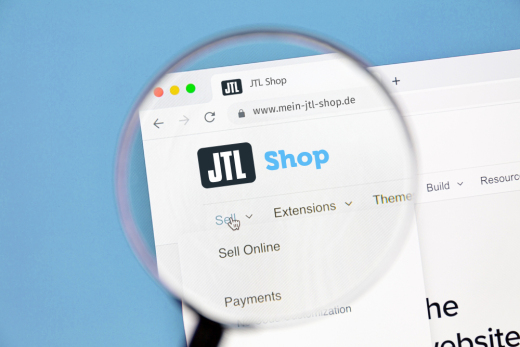




3 Kommentare
Wir nutzen CleverReach aber nicht, haben es auch nie verwendet, ich finde außerdem im Quellcode auch keinen Hinweis auf dieses Tool.
Wie kann ich die Ursache für diese offensichtlich falsche Meldung herausfinden bzw. kann diese bereinigen?